podczas konfigurowania systemu Windows Vista może być konieczne zainstalowanie istniejących i nowych sterowników urządzeń. W tym fragmencie rozdziału 3 książki „Windows Vista Administrator ’ s Pocket Consultant” autor William R. Stanek wyjaśnia, jak zainstalować istniejące i nowe sterowniki urządzeń.
instalowanie istniejących urządzeń
w przeciwieństwie do wcześniejszych wersji systemu Windows, System Windows Vista automatycznie wykrywa urządzenia, które nie zostały zainstalowane po uaktualnieniu lub zainstalowaniu systemu operacyjnego. Jeśli urządzenie nie zostało zainstalowane, ponieważ system Windows Vista nie zawierał sterownika, wbudowana diagnostyka sprzętu w wielu przypadkach wykryje sprzęt, a następnie użyje ramy automatycznej aktualizacji, aby pobrać wymagany sterownik przy następnym uruchomieniu usługi Windows Update, pod warunkiem, że usługa Windows Update jest włączona i zezwolono na aktualizację sterowników oraz aktualizację systemu operacyjnego.
aktualizacje sterowników nie są instalowane automatycznie. Po uaktualnieniu lub zainstalowaniu systemu operacyjnego należy sprawdzić aktualizacje sterowników i zastosować je odpowiednio przed wypróbowaniem innych technik instalowania sterowników urządzeń. Chociaż pełna dyskusja na temat pracy z automatyczną aktualizacją jest omówiona w rozdziale 15, podstawowe kroki sprawdzania aktualizacji są następujące:
- kliknij Start, a następnie kliknij Panel sterowania.
- w Panelu sterowania kliknij link nagłówek kategorii System i konserwacja, a następnie kliknij Windows Update.
- w usłudze Windows Update kliknij łącze Sprawdź aktualizacje.
zazwyczaj aktualizacje sterowników urządzeń są postrzegane jako aktualizacje opcjonalne. Wyjątki dotyczą podstawowych sterowników, takich jak kontrolery wideo, dźwięku i dysków twardych. Z tego powodu wszystkie dostępne aktualizacje będą wyświetlane na komputerze, a nie tylko ważne aktualizacje, aby określić, czy dostępne są aktualizacje sterowników urządzenia. Aby zainstalować dostępne aktualizacje sterowników urządzenia, wykonaj następujące kroki: - kliknij przycisk Start, a następnie kliknij przycisk Panel sterowania.
- w Panelu sterowania kliknij link nagłówek kategorii System i konserwacja, a następnie kliknij Windows Update.
- w usłudze Windows Update kliknij Sprawdź dostępność aktualizacji w lewym okienku, a następnie kliknij Wyświetl dostępne aktualizacje.
- na stronie Wyświetl dostępne aktualizacje (pokazanej na rysunku 3-3) możesz przejrzeć dostępne aktualizacje. Domyślnie do instalacji nie są wybierane opcjonalne aktualizacje. Aby upewnić się, że zainstalowana jest aktualizacja, zaznacz odpowiednie pole wyboru.
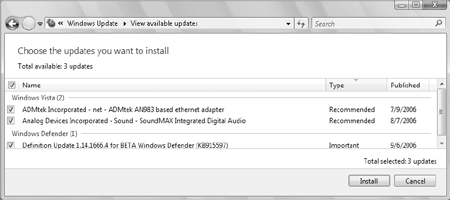
rysunek 3-3 wybierz aktualizację do zainstalowania. - kliknij przycisk Zainstaluj, aby pobrać i zainstalować wybrane aktualizacje.
po zainstalowaniu sterownika urządzenia System Windows Vista powinien wykryć sprzęt w ciągu kilku minut i zainstalować urządzenie automatycznie. Jeśli System Windows Vista wykryje urządzenie, ale nie jest w stanie automatycznie zainstalować urządzenia, System Windows Vista uruchamia komponent instalacji oprogramowania sterownika, który z kolei uruchamia Kreatora znalezionego nowego sprzętu. W Kreatorze Znaleziono nowy sprzęt (pokazanym na rysunku 3-4) możesz kliknąć Znajdź i zainstaluj oprogramowanie sterownika (zalecane), aby kontynuować instalację. Komponent instalacyjny oprogramowania sterownika wyszukuje wstępnie skonfigurowane sterowniki.
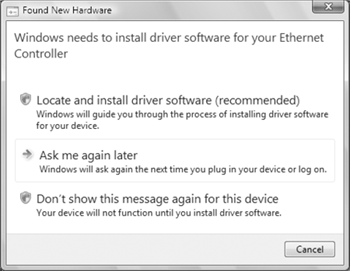
rysunek 3-4 Rozpocznij instalację, klikając znajdź i zainstaluj oprogramowanie sterownika (zalecane).
komponent instalacji oprogramowania sterownika powinien używać sterownika, który właśnie udostępniłeś na komputerze, aby zakończyć instalację. Jeśli z jakiegoś powodu tego nie zrobi, zobaczysz stronę kreatora, która poprosi o zezwolenie systemowi Windows na wyszukiwanie w Internecie oprogramowania sterownika. Kliknij Nie szukaj w Internecie. Następnie zostanie wyświetlony monit o włożenie dysku dostarczonego z urządzeniem sprzętowym. Kontynuuj instalację zgodnie z opisem w następnej sekcji, zaczynając od kroku 3.
instalowanie nowych urządzeń w systemie Windows Vista
większość dostępnych nowych urządzeń jest kompatybilna z Plug and Play. Oznacza to, że powinieneś być w stanie łatwo zainstalować nowe urządzenia przy użyciu jednej z następujących technik:
- w przypadku urządzeń innych niż USB lub FireWire, po prostu zamknij komputer, włóż urządzenie do odpowiedniego gniazda lub podłącz je do komputera, uruchom ponownie komputer, a następnie pozwól systemowi Windows Vista automatycznie wykryć nowe urządzenie.
- w przypadku urządzenia USB lub FireWire po prostu włóż urządzenie do odpowiedniego gniazda lub podłącz je do komputera, uruchom ponownie komputer, a następnie pozwól systemowi Windows Vista automatycznie wykryć nowe urządzenie.
w zależności od urządzenia System Windows Vista powinien automatycznie wykryć nowe urządzenie i zainstalować wbudowany sterownik do jego obsługi. Urządzenie powinno działać natychmiast, bez żadnych problemów. Taki jest pomysł, ale nie zawsze tak się udaje. Sukces automatycznego wykrywania i instalacji zależy od tego, czy urządzenie jest zgodne z Plug and Play i czy dostępny jest sterownik urządzenia.
System Windows Vista zawiera wiele sterowników urządzeń w standardowej instalacji, w tym przypadku urządzenie powinno zostać zainstalowane automatycznie. Jeśli aktualizacja sterowników jest dozwolona za pomocą usługi Windows Update, System Windows Vista automatycznie sprawdza, czy sterowniki są używane w usłudze Windows Update po podłączeniu nowego urządzenia lub po pierwszym wykryciu urządzenia. Ponieważ usługa Windows Update nie instaluje automatycznie sterowników urządzeń, aby zainstalować sterownik, musisz sprawdzić dostępność dostępnych aktualizacji.
Uwaga: Aby uzyskać szczegółowe informacje na temat automatycznego sprawdzania sterowników za pomocą usługi Windows Update, zobacz sekcję zatytułowaną „Karta sprzęt” w rozdziale 2, „Zarządzanie systemami Windows Vista.”Jak omówiono w rozdziale 15, Windows Update musi być włączony, aby ta funkcja działała.
System Windows Vista może również automatycznie wykryć nowe urządzenie, a następnie uruchomić komponent instalacji oprogramowania sterownika, który z kolei uruchamia Kreatora znalezionego nowego sprzętu. W takim przypadku możesz zakończyć instalację, wykonując następujące kroki:
- w Kreatorze Znaleziono nowy sprzęt kliknij Znajdź i zainstaluj oprogramowanie sterownika (zalecane), aby kontynuować instalację.
- komponent instalacyjny oprogramowania sterownika wyszukuje wstępnie skonfigurowane sterowniki. Jeśli nie znajdzie wstępnie skonfigurowanego sterownika, zostanie wyświetlony monit o włożenie dysku dostarczonego z urządzeniem sprzętowym.
- użyj jednej z następujących technik, aby kontynuować:
jeśli masz dysk instalacyjny dla urządzenia, włóż go, a następnie postępuj zgodnie z instrukcjami. Urządzenie należy następnie prawidłowo zainstalować. Pomiń pozostałe kroki.
jeśli nie masz dysku instalacyjnego, kliknij Nie mam dysku. Pokaż mi inne opcje, a następnie wykonaj pozostałe kroki w tej procedurze. - na następnej stronie kreatora kliknij Przeglądaj mój komputer w poszukiwaniu oprogramowania sterownika.
- kliknij Przeglądaj, aby wybrać lokalizację wyszukiwania.
- użyj okna dialogowego Przeglądaj Folder, aby wybrać folder początkowy do wyszukiwania, a następnie kliknij OK. Ponieważ wszystkie podfoldery wybranego folderu są przeszukiwane automatycznie, Możesz wybrać ścieżkę główną dysku, taką jak C, aby przeszukiwać cały dysk.
- po kliknięciu przycisku Dalej Kreator wyszukuje i zainstaluje odpowiedni sterownik. Jeśli kreator nie może znaleźć odpowiedniego sterownika, musisz go uzyskać, a następnie postępować zgodnie z procedurą opisaną w sekcji „Instalowanie i Aktualizowanie sterowników urządzeń” w tym rozdziale, aby zakończyć instalację.
Uwaga: Jeśli kreator nie zainstaluje urządzenia, może wystąpić problem z samym urządzeniem lub sterownikiem lub konflikt z istniejącym sprzętem. Aby uzyskać więcej informacji na temat dodawania sprzętu i rozwiązywania problemów, zobacz sekcję „Zarządzanie sprzętem” w tym rozdziale.
po pomyślnym zainstalowaniu urządzenia należy okresowo wykonywać zadania konserwacyjne urządzenia i jego sterowników. Po wydaniu nowych sterowników urządzenia możesz przetestować je w środowisku deweloperskim lub pomocniczym, aby sprawdzić, czy sterowniki rozwiązują problemy napotkane przez użytkowników. Jeśli sterowniki instalują się bez problemów i rozwiązują zaległe problemy, możesz zainstalować zaktualizowane sterowniki na komputerach korzystających z tego urządzenia. Procedura aktualizacji sterownika powinna być zaimplementowana w następujący sposób:
- przed zainstalowaniem nowego sterownika sprawdź informacje o urządzeniu i sterowniku w każdym systemie. Zwróć uwagę na lokalizację, wersję i nazwę pliku istniejącego sterownika.
- Utwórz punkt przywracania systemu. (jak omówiono w rozdziale 16, wsparcie i rozwiązywanie problemów z systemem Windows Vista.)
- zainstaluj zaktualizowany sterownik i uruchom ponownie komputer. Jeśli komputer i urządzenie działają normalnie po ponownym uruchomieniu, aktualizację można uznać za sukces.
- jeśli komputer lub urządzenie działa nieprawidłowo po instalacji sterownika, użyj standardowych narzędzi Menedżera urządzeń, aby powrócić do wcześniej zainstalowanego sterownika. Jeśli nie można zrestartować komputera i nie można przywrócić sterownika, Odzyskaj system, rozpoczynając od ostatniej znanej dobrej konfiguracji, a następnie przywracając system do wcześniej utworzonego punktu przywracania systemu.